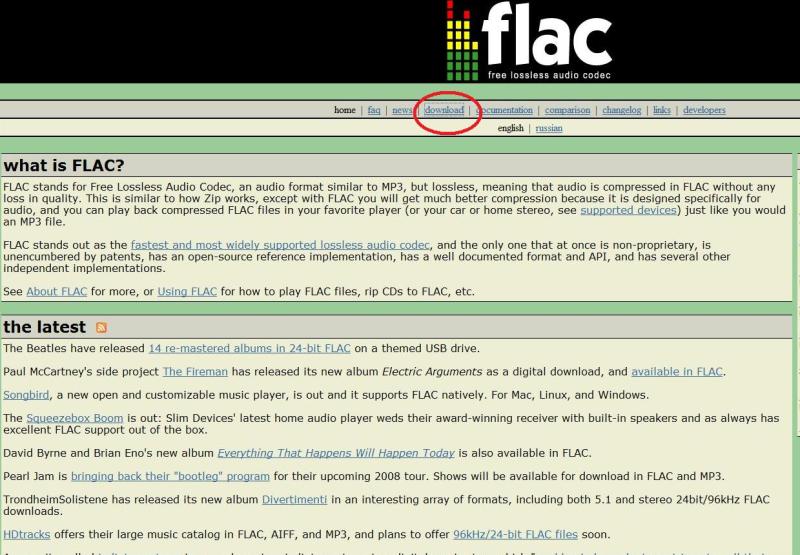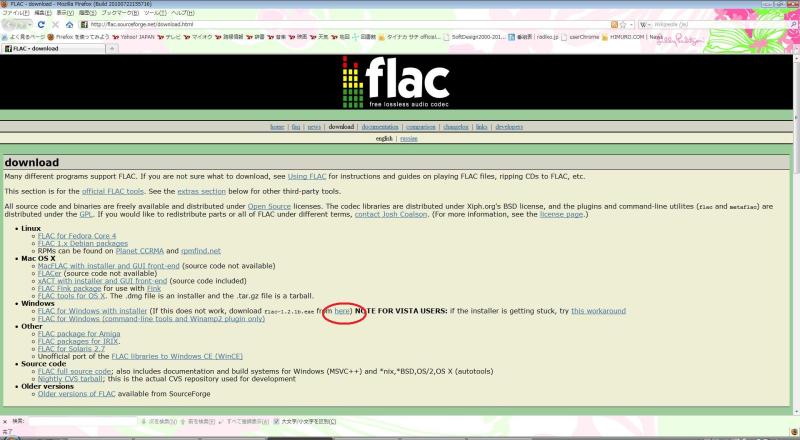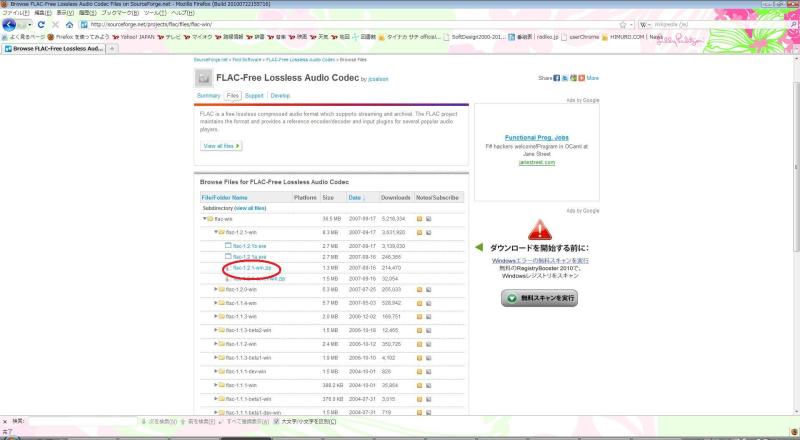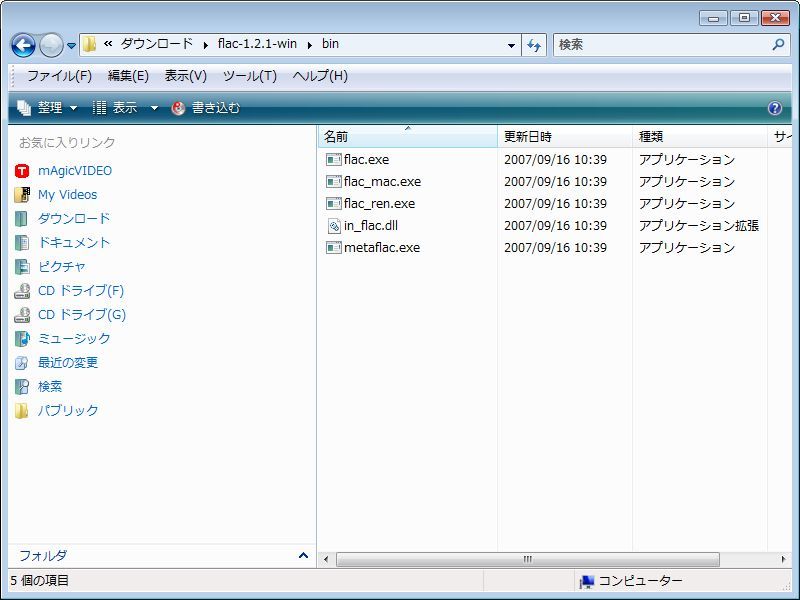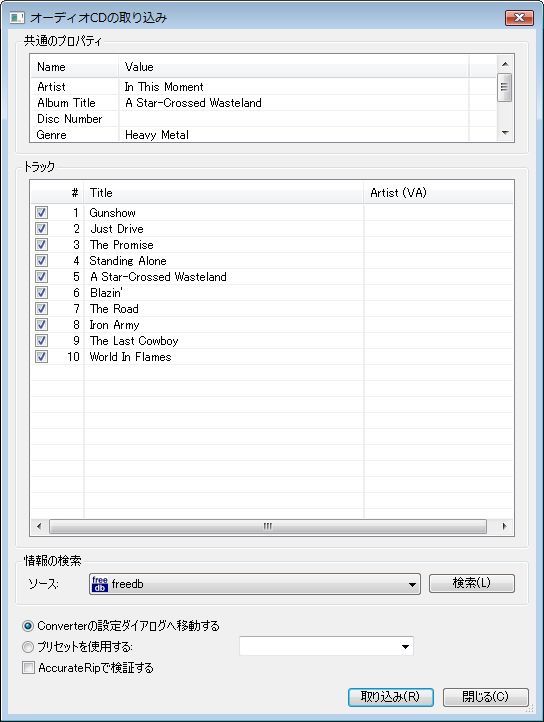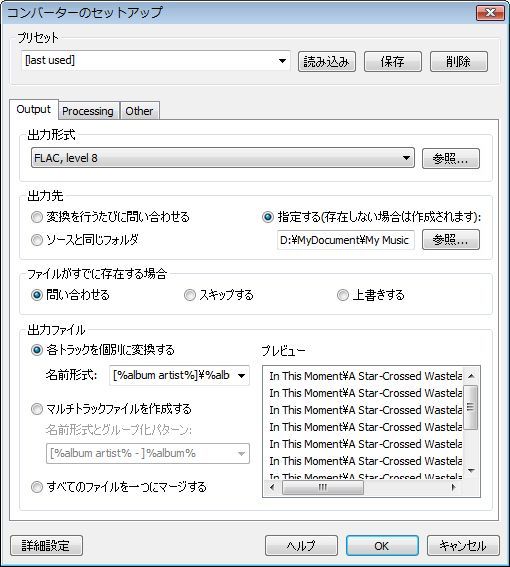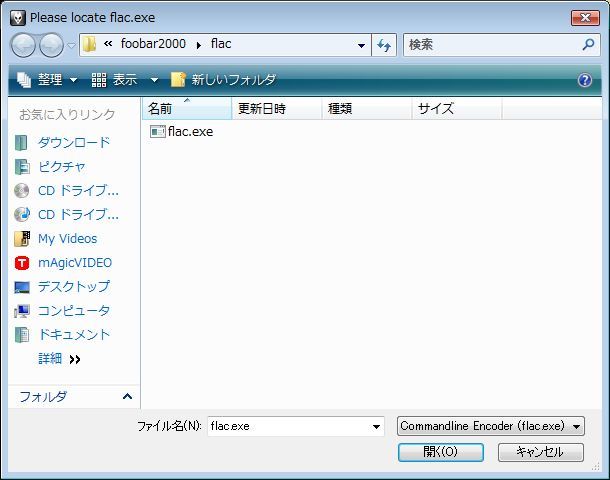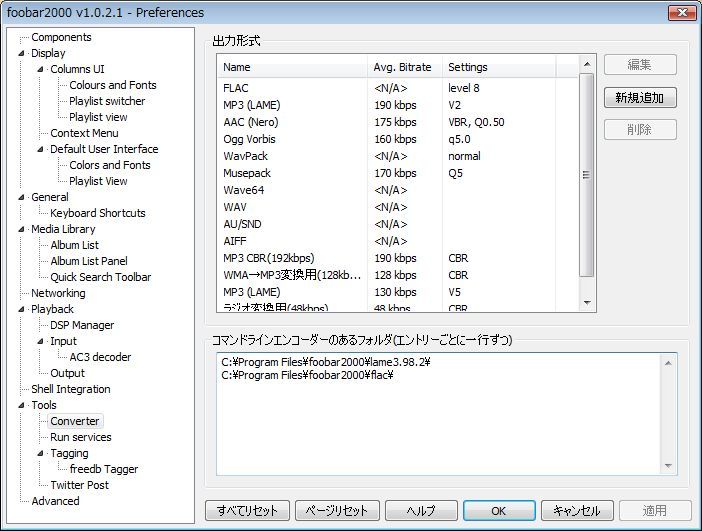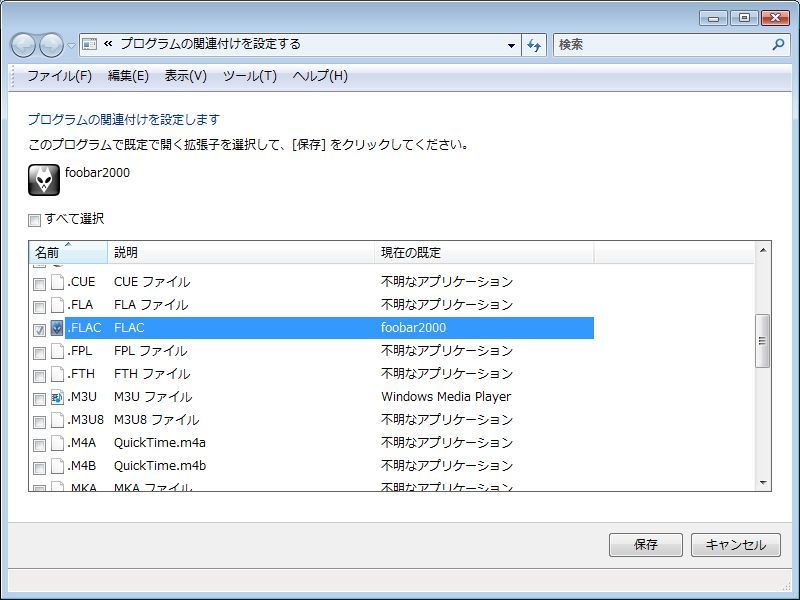久々のfoobar2000ネタ。大したことでもないけど。知り合いがいつでもWAVE形式でのファイルが欲しいから、CDに焼いて持っていたいと・・・だったらFLAC形式にすれば、1/2程度の圧縮率とはいえ容量の空きができるということで初のFLAC吸込。
まずはFALCのサイトへ
http://flac.sourceforge.net/
downloaのリンクをクリックし、遷移後のページの・Windowsあたりにあるhereをクリック。
foobar2000 v1.0.2.1はflac1.2.0以降でないと動作しないみたいだから、flac-1.2.1-win.zipをダウンロード。
flac-1.2.1-winを解凍するとbinフォルダの中にflac.exeがあるのでそのパスを覚えておく。
(自分はC:\Program Files\foobar2000\flac\flac.exeと配置)
後は普通にfoobar2000を立ち上げ、 *File>Open Audio CD…*で「オーディオCD再生」ウィンドウを開いて、「取り込み」ボタン押下。
「オーディオCDの取り込み」ウィンドウで「取り込み」ボタン押下。
出力形式をFALC,level 8で選択し「OK」ボタン押下。
すると、flac.exeがある場所を指定するための参照ウィンドウが出るので、flac.exeを選択して、「開く」ボタン押下。するとFALC形式での吸込が開始される。
Preferences>Tools>Converterの「コマンドラインエンコーダーのあるフォルダ」を見ると
C:\Program Files\foobar2000\flac\と、flac.exeのフォルダが追加されている。逆に、参照ウィンドウでの指定がめんどくさい人は先にこちらにコピペで設定してもOK。
再生する時は、特に設定なしで再生可能。エクスプローラーでのダブルクリックで自動的にfoobar2000での再生をさせたければ、 Preferences>Shell Integrationの「foobar2000の関連付けコントロールパネルを開く」ボタン押下。
「プログラムの関連付けを設定する」ウィンドウが開くので.FLACをチェックして保存。今や2TBが1万円を切る時代、FLAC形式での音楽ライブラリ生活に移行するのも良いのかも知れない。